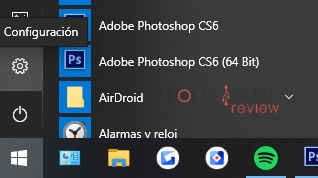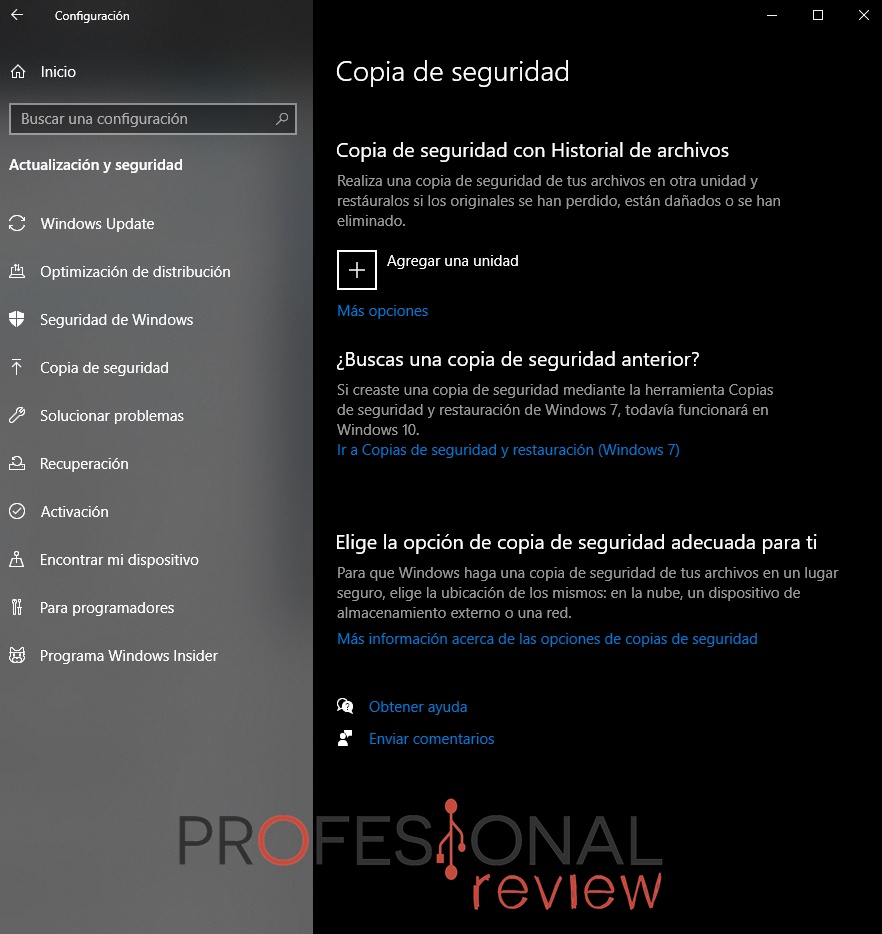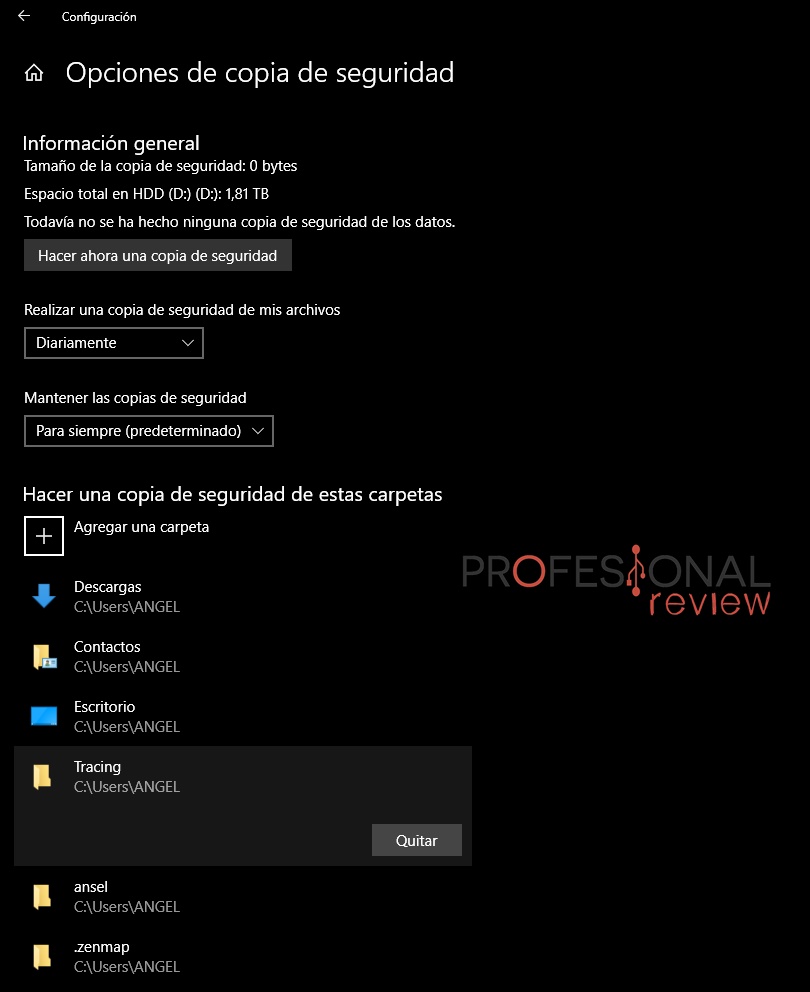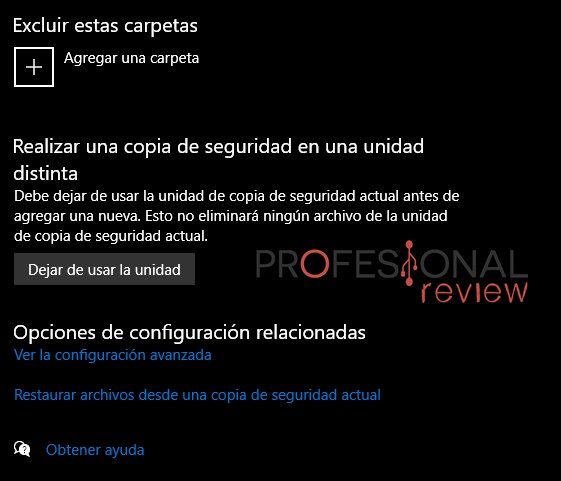Puedes hacer copias automáticas de un disco duro en otro, otra cosa es que no sepas cómo. Dentro, te decimos cómo hacerlo fácilmente. ¡Aprende como hacer una copia de seguridad del ordenador!
Hacer backups en nuestro PC es muy importante, por lo que debéis pensar en cómo hacerlo. Podemos hacerlas en el mismo disco duro, pero ¿Y si se rompe o queda inútil? La solución sería hacer copias de seguridad automáticas en otro disco duro que sirva de respaldo por si el principal falla. Es posible que no sepáis, pero no os preocupéis porque es muy fácil ¡Arrancamos!
Cómo hacer copias automáticas en otro disco duro
Aunque en el título hayamos puesto «otro disco duro», nos referimos a cualquier unidad: un HDD externo/interno, un pendrive, DVD, etc.
Para aquellos que no sepan qué es una copia de seguridad, deciros que es diferente hacer una copia de seguridad del sistema que una copia de seguridad de archivos. La primera basta con hacer un CTRL + C y CTRL + V en los archivos que queremos guardar: documentos, imágenes, vídeos, etc.
Por otro lado, está la copia seguridad del sistema, que crea una imagen de todo el S.O de Windows con toda la configuración que tengamos, como los archivos o programas que tengamos. Esto es más complicado de hacer y tardamos más, ya que la copia de seguridad del sistema ocupa muchos GBs.
Vamos a mostraros cómo hacer una copia de seguridad de nuestro disco duro en otra unidad de forma automática.
Copia de seguridad Windows 10 disco externo
Este método permite hacer copias automáticas para que no nos preocupemos o gastemos nuestro tiempo en hacerlo sin programas de terceros. No obstante, sólo podremos hacer copias de seguridad de la unidad del sistema operativo (disco duro en el que esté instalado Windows). Por tanto, esto no os servirá para aquellos que queráis hacer una copia de seguridad de otro SSD o HDD que tengáis en el PC.
Hay que hacer lo siguiente:
- Abrimos Menú inicio y abrimos «configuración» desde el engranaje.
- Nos metemos en el menú de «Actualización y seguridad«. Acto seguido, accedemos a «Copia de seguridad«.
- Le damos a agregar una unidad. Aquí podréis elegir las unidades de almacenamiento que tengáis conectadas: otros discos duros instalados, HDD externo, USB, etc.
- Una vez elegido el disco duro de destino de esta copia de seguridad, damos a «Más opciones«.
- Una vez dentro, podremos elegir la frecuencia en la que queremos hacer una copia de seguridad y cuánto tiempo mantener esas copias. Además, abajo podréis ver de qué carpeta se va a hacer las copias de seguridad. Podéis agregar o quitar la que queráis.
- Si vais más abajo, veréis que podéis «dejar de usar la unidad» para hacer copias de seguridad automáticamente.
Otras opciones: OneDrive o un programa de terceros
Existen otras opciones de hacer copias de seguridad automáticas, como puede ser la opción de OneDrive de Windows. OneDrive es la nube de Microsoft, como ocurre con iCloud y Apple o Google Drive y Google.
Como OneDrive es de Microsoft, en Windows está muy bien implementada la copia de seguridad automática en la nube. Para mí, hay 3 inconvenientes claros:
- Necesitas una buena conexión a internet porque la copia consiste en subir los archivos o carpetas que quieres respaldar en la nube.
- Necesitas una buena capacidad en la nube. Cada servicio nos ofrece una inicial; si queremos más, tendremos que pagar una cuota o un precio cerrado.
- Cuidado con la carga de trabajo que esto supone. Hace poco vino un familiar preocupado porque su nuevo portátil iba lento cuando hacia clic derecho en las fotos o en ciertos documentos. Al parecer, OneDrive consume muchos recursos, lo que ralentiza bastante el sistema, si las prestaciones de tu equipo no son buenas. Esto pasa porque se sincroniza automáticamente todo en la nube.
Para utilizar OneDrive, debéis tener instalado Microsoft OneDrive y activada la sincronización automática.
Si no os seduce la idea de la nube, podéis utilizar un programa de terceros. Una idea es FBackup, un programa que es sencillo, rápido y útil.
Esperamos que os haya sido de ayuda esta información. Si tenéis alguna duda, podéis consultarnos más abajo y os contestaremos en seguida.
Te recomendamos los mejores discos duros ,SSD y pendrives del mercado
¿Qué método os parece mejor? ¿Cómo hacéis copias automáticas a vuestros discos duros?